系统教程🖥Win7极度精简版安装详细步骤指南
- 问答
- 2025-09-03 03:23:44
- 3
🛠️ 准备工作
1️⃣ 下载系统镜像
寻找可信度高的“Win7极度精简版”镜像(如论坛技术大神制作的集成2025年最新驱动版),文件格式通常为.ISO,大小约1-2GB。
2️⃣ 制作启动U盘
准备一个8GB以上U盘,使用工具【Rufus】或【UltraISO】将镜像写入U盘(操作时选“MBR分区+UEFI/CMS引导”模式)。
3️⃣ 备份数据
⚠️安装会清空C盘!务必提前转移桌面、文档等重要文件到其他分区或移动硬盘。
4️⃣ 调整BIOS设置
重启电脑按Del/F2进入BIOS,关闭【安全启动】(Secure Boot),并将U盘设为第一启动项💻。
🚀 安装步骤(图文要点版)
Step 1
插入U盘重启电脑,进入Win7安装界面,选择【自定义安装】。

Step 2
🗂️分区界面:删除原有C盘分区(点击“驱动器选项”→选中分区→删除),然后新建一个大小建议≥50GB的分区。
Step 3
⚡格式化新分区后选中它,点击“下一步”开始安装(过程中电脑会自动重启2-3次,耐心等待)。

Step 4
🔑首次启动后按提示设置用户名(建议用英文名避免兼容问题)、密码(可跳过),产品密钥选择“暂时跳过”。
Step 5
✅进入桌面后第一件事:右键“计算机”→点“设备管理器”→检查是否有黄色叹号设备(若有需手动安装网卡驱动,否则无法上网)。
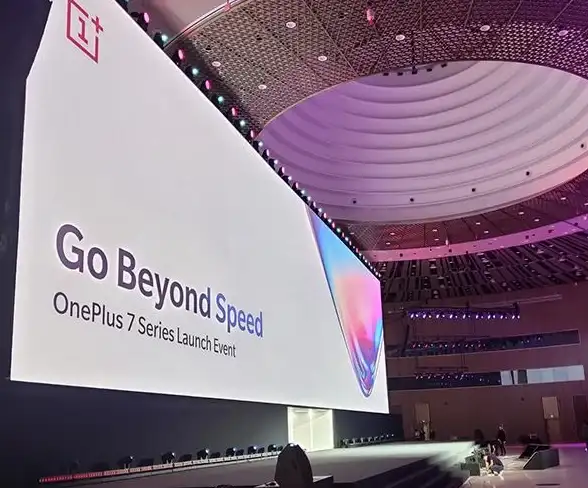
🧩 安装后优化
1️⃣ 驱动补全
若系统未自动安装驱动,可用其他电脑提前下载【驱动精灵网卡版】存到U盘,在本机安装后扫描补驱。
2️⃣ 关闭自动更新
精简版系统无需更新,可在“控制面板- Windows Update”中设为“从不检查更新”。
3️⃣ 激活系统
使用内置的【KMS激活工具】或手动导入密钥(激活工具通常在镜像文件中附带)。
4️⃣ 安装运行库
运行游戏或软件前,务必安装【Visual C++运行库】和【.NET Framework 4.0】✅。
⚠️ 注意事项
- 老电脑建议搭配【SSD固态硬盘】提升速度,4GB内存以上体验更佳✨
- 精简版移部分功能(如Windows Media Player),需影音播放可安装第三方软件如VLC
- 如需安全防护,推荐安装轻量级杀软如火绒(避免卡顿)
本文由 蹉以松 于2025-09-03发表在【云服务器提供商】,文中图片由(蹉以松)上传,本平台仅提供信息存储服务;作者观点、意见不代表本站立场,如有侵权,请联系我们删除;若有图片侵权,请您准备原始证明材料和公证书后联系我方删除!
本文链接:https://xdh.7tqx.com/wenda/828365.html



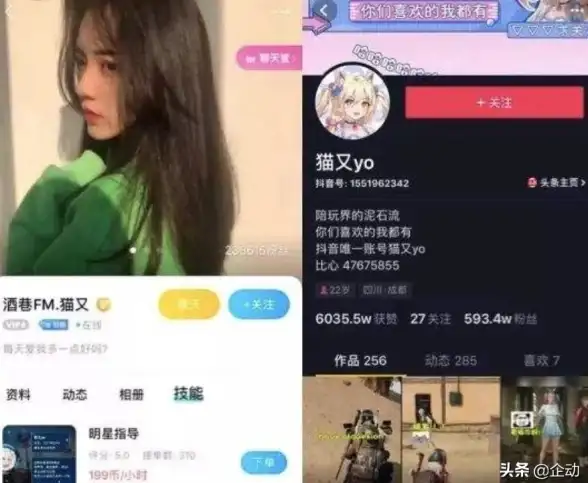
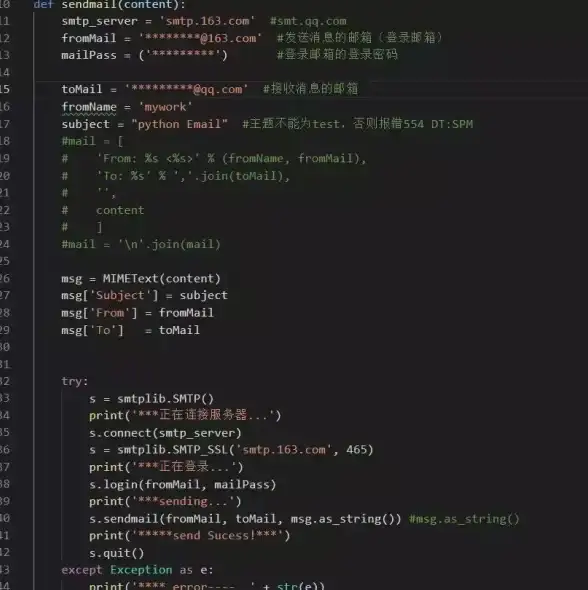

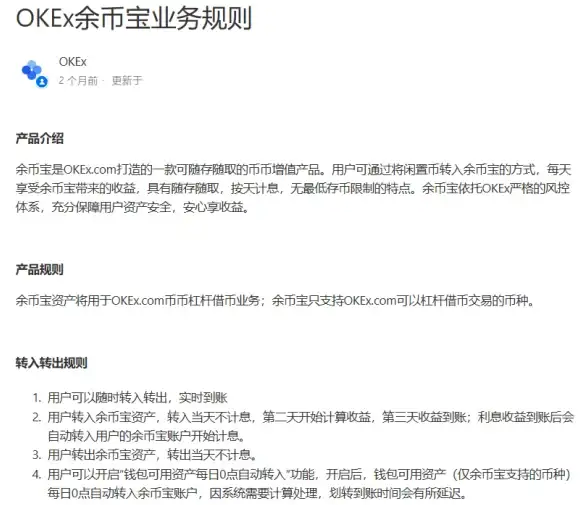


发表评论